关于笔记本电脑开机输密码时关闭小键盘的方法
Win10小键盘如何设置默认开启
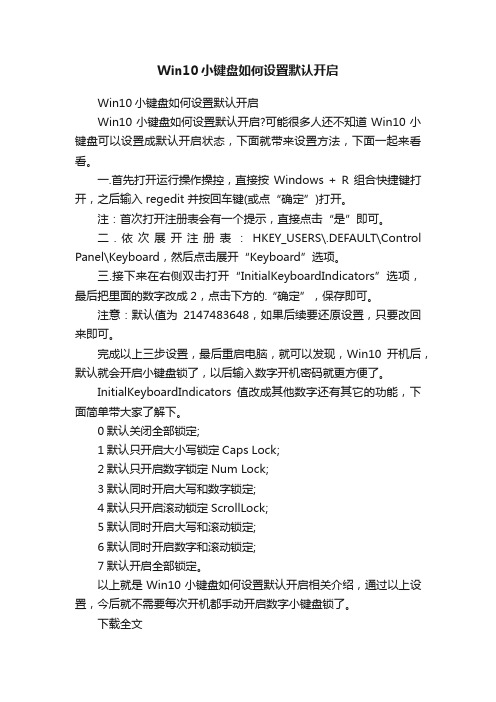
Win10小键盘如何设置默认开启
Win10小键盘如何设置默认开启
Win10小键盘如何设置默认开启?可能很多人还不知道Win10小键盘可以设置成默认开启状态,下面就带来设置方法,下面一起来看看。
一.首先打开运行操作操控,直接按Windows + R 组合快捷键打开,之后输入 regedit 并按回车键(或点“确定”)打开。
注:首次打开注册表会有一个提示,直接点击“是”即可。
二.依次展开注册表:HKEY_USERS\.DEFAULT\Control Panel\Keyboard,然后点击展开“Keyboard”选项。
三.接下来在右侧双击打开“InitialKeyboardIndicators”选项,最后把里面的数字改成2,点击下方的.“确定”,保存即可。
注意:默认值为2147483648,如果后续要还原设置,只要改回来即可。
完成以上三步设置,最后重启电脑,就可以发现,Win10开机后,默认就会开启小键盘锁了,以后输入数字开机密码就更方便了。
InitialKeyboardIndicators值改成其他数字还有其它的功能,下面简单带大家了解下。
0默认关闭全部锁定;
1默认只开启大小写锁定Caps Lock;
2默认只开启数字锁定Num Lock;
3默认同时开启大写和数字锁定;
4默认只开启滚动锁定ScrollLock;
5默认同时开启大写和滚动锁定;
6默认同时开启数字和滚动锁定;
7默认开启全部锁定。
以上就是Win10小键盘如何设置默认开启相关介绍,通过以上设置,今后就不需要每次开机都手动开启数字小键盘锁了。
下载全文。
笔记本怎么关闭输入法
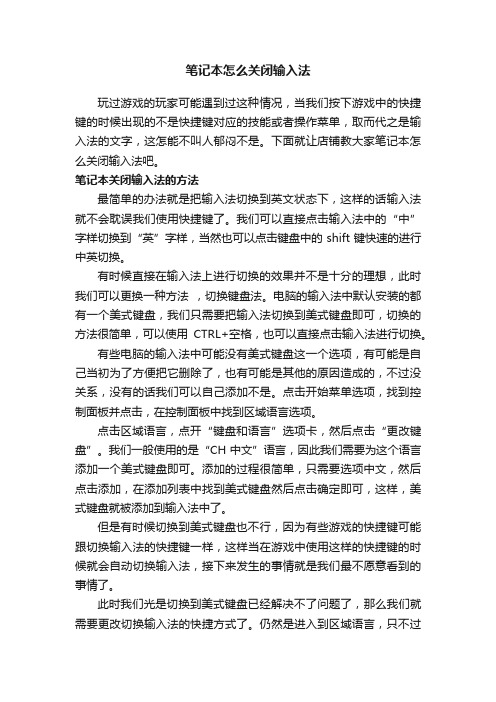
笔记本怎么关闭输入法玩过游戏的玩家可能遇到过这种情况,当我们按下游戏中的快捷键的时候出现的不是快捷键对应的技能或者操作菜单,取而代之是输入法的文字,这怎能不叫人郁闷不是。
下面就让店铺教大家笔记本怎么关闭输入法吧。
笔记本关闭输入法的方法最简单的办法就是把输入法切换到英文状态下,这样的话输入法就不会耽误我们使用快捷键了。
我们可以直接点击输入法中的“中”字样切换到“英”字样,当然也可以点击键盘中的shift键快速的进行中英切换。
有时候直接在输入法上进行切换的效果并不是十分的理想,此时我们可以更换一种方法,切换键盘法。
电脑的输入法中默认安装的都有一个美式键盘,我们只需要把输入法切换到美式键盘即可,切换的方法很简单,可以使用CTRL+空格,也可以直接点击输入法进行切换。
有些电脑的输入法中可能没有美式键盘这一个选项,有可能是自己当初为了方便把它删除了,也有可能是其他的原因造成的,不过没关系,没有的话我们可以自己添加不是。
点击开始菜单选项,找到控制面板并点击,在控制面板中找到区域语言选项。
点击区域语言,点开“键盘和语言”选项卡,然后点击“更改键盘”。
我们一般使用的是“CH中文”语言,因此我们需要为这个语言添加一个美式键盘即可。
添加的过程很简单,只需要选项中文,然后点击添加,在添加列表中找到美式键盘然后点击确定即可,这样,美式键盘就被添加到输入法中了。
但是有时候切换到美式键盘也不行,因为有些游戏的快捷键可能跟切换输入法的快捷键一样,这样当在游戏中使用这样的快捷键的时候就会自动切换输入法,接下来发生的事情就是我们最不愿意看到的事情了。
此时我们光是切换到美式键盘已经解决不了问题了,那么我们就需要更改切换输入法的快捷方式了。
仍然是进入到区域语言,只不过这次我们点击“高级键设置”选项卡,我们可以把跟游戏中快捷键起冲突的快捷方式改变了,当然也可以取消这种快捷方式。
如果你觉得还不够彻底的话,干脆就直接把所有的输入法给删除了,这样就不会在影响你的游戏中的快捷键操作了。
笔记本小键盘打开的方法.doc

笔记本小键盘打开的方法
众所周知,笔记本因为需要考虑到便携性,在键盘的设计上下了很大功夫,相对于普通键盘变化最大的便是对小键盘的去除。
厂商也考虑到了小键盘的功能,也为笔记本设计了小键盘的功能,只是让他跟我们的主键盘区进行了整合,下面就让我们看看笔记本小键盘是如何打开以及关闭的。
下面是两个品牌的笔记本键盘示意图,用户请仔细看红框处,绝大多数笔记本是带有小键盘功能的,只不过打开的方式不同,不过基本上都是左下角的FN按键配合带有Num Lk的按键进行开关。
一般在按下去之后,笔记本键盘区都会有比较明显的提示,比如笔者的Y450打开小键盘之后,F8按键会有灯光亮起,打开之后,红色平行四边形的区域即会变成我们常用的小键盘,按下去会输入相应的数字。
用户只需再按一下FN+F8即可关闭小键盘。
不过很多用户反应,自己的笔记本完全没有小键盘的开关,笔者在察看了一些笔记本后,也的确发现了这个问题,如图:
目前已经有很多笔记本不带有小键盘功能
可以看出,上面的这三款笔记本电脑均没有带有小键盘,毕竟小键盘的功能能够通过主键盘区的数字键来实现,很多超极本都
省去了这个略显鸡肋的功能,当然如果用户对小键盘情有独钟的话在购买时可要先注意下是否带有小键盘,或者直接配上外接键盘(这是最好的解决方案)。
电脑屏幕一直跳动怎么回事电脑开机的时候,进入桌面部分区...
Arch Linux系统下挂载iPhone的方法Linux系统和iPhone的兼容性并不...
XP电脑无法使用3.0的U盘怎么解决USB 3.0,就是新一代的USB接口,...
WIN7标准账户怎样开启Administrator账户Win7 标准用户安装软件时需要管...。
笔记本电脑小键盘的切换
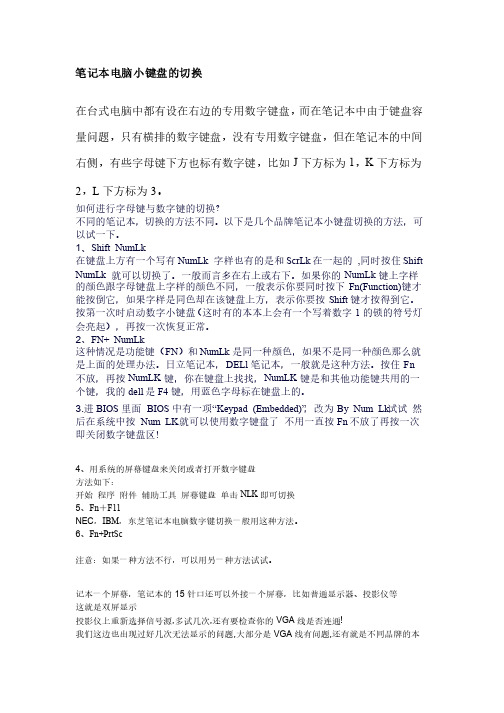
笔记本电脑小键盘的切换在台式电脑中都有设在右边的专用数字键盘,而在笔记本中由于键盘容量问题,只有横排的数字键盘,没有专用数字键盘,但在笔记本的中间右侧,有些字母键下方也标有数字键,比如J 下方标为1,K 下方标为2,L 下方标为3。
如何进行字母键与数字键的切换?不同的笔记本,切换的方法不同。
以下是几个品牌笔记本小键盘切换的方法,可以试一下。
1、Shift NumLk在键盘上方有一个写有NumLk 字样也有的是和ScrLk 在一起的 ,同时按住Shift NumLk 就可以切换了。
一般而言多在右上或右下。
如果你的NumLk 键上字样的颜色跟字母键盘上字样的颜色不同,一般表示你要同时按下Fn(Function)键才能按倒它,如果字样是同色却在该键盘上方,表示你要按Shift 键才按得到它。
按第一次时启动数字小键盘(这时有的本本上会有一个写着数字1的锁的符号灯会亮起),再按一次恢复正常。
2、FN+ NumLk这种情况是功能键(FN )和NumLk 是同一种颜色,如果不是同一种颜色那么就是上面的处理办法。
日立笔记本,DELl 笔记本,一般就是这种方法。
按住Fn 不放,再按NumLK 键,你在键盘上找找,NumLK 键是和其他功能键共用的一个键,我的dell 是F4键,用蓝色字母标在键盘上的。
3.进BIOS 里面 BIOS 中有一项“Keypad (Embedded)”,改为By Num Lk 试试 然后在系统中按 Num LK 就可以使用数字键盘了 不用一直按Fn 不放了再按一次即关闭数字键盘区!4、用系统的屏幕键盘来关闭或者打开数字键盘、用系统的屏幕键盘来关闭或者打开数字键盘方法如下:方法如下:开始开始 程序程序 附件附件 辅助工具辅助工具 屏幕键盘屏幕键盘 单击NLK 即可切换即可切换5、Fn +F11NEC ,IBM ,东芝笔记本电脑数字键切换一般用这种方法。
,东芝笔记本电脑数字键切换一般用这种方法。
笔记本字母键与数字键的切换

办法如下:
开端-程序-附件-辅助工具-屏幕键盘-单击NLK即可切换
4、Fn+F11
NEC,IBM,东芝笔记本电脑数字键切换普通用这种办法。
5、常见的各种笔记本小键盘(数字键盘)切换快捷键:
APPLE : SHIFT+F11 或者 Fn+F11
2、FN+ NumLk
这种状况是功用键(FN)和NumLk是同一种颜色,假如不是同一种颜色那么就是上面的处置方法。日立笔记本,DELl笔记本,普通就是这种办法。 按住Fn不放,再按NumLK键,你在键盘上找找,NumLK键是和其他功用键共用的一个键,我的dell是F4键,用蓝色字母标在键盘上的。
ASUS : Fn+ Ins (Num LK)
ACER: : Fn +F11 键
HP : 直接按 Num Lock 或者 Fn 键(左下角) +NUM LOCK (型号不同有所不同)
toshiba : Fn +F11
sony : Fn+numLk
Fujitsu : NumLk 或者 Fn+numLk (本,切换的办法不同。以下是几个品牌笔记本小键盘切换的办法,能够试一下。
1、Shift NumLk
在键盘上方有一个写有NumLk 字样也有的是和ScrLk在一同的 ,同时按住Shift NumLk 就能够切换了。普通而言多在右上或右下。假如你的NumLk键上字样的颜色跟字母键盘上字样的颜色不同,普通表示你要同时按下Fn(Function)键才干按倒它,假如字样是同色却在该键盘上方,表示你要按Shift键才按得到它。按第一次时启动数字小键盘(这时有的本本上会有一个写着数字1的锁的符号 灯会亮起),再按一次恢复正常。
Fn快捷键导致系统密码输入错误解决方法

Fn快捷键导致系统密码输入错误解决方法
解决方法:
重新启动你的操作系统,当屏幕上显示“Windows正在关机”之时,你会看到你的笔记本电脑的“NumLock”的指示灯是亮着的。
这时候,请你马上按下“NumLock”按键,关闭小数字键盘指示灯。
(有的是按
Fn+NumLock关闭小键盘)。
等系统重新启动到输入密码的界面时,你会发现“NumLock”的指示灯仍然是灭的状态,恭喜你,这时候你可以放心地输入你的英文字母的密码,即使这个英文字母恰好是和小键盘数字键共用一键也没关系。
怎么样?是不是顺利进入系统了吧?
方法2 修改注册表法
按提示相反进行(此方法为台式机)
打开注册表编辑器,找到HKEY_USERS\.DEFAULT\Control Panel\Keyboard,将它下面的InitialKeyboardIndicators的键值改为“2”,退出注册表编辑器,重新启动计算机,你就会发现数字小键盘的灯不再熄灭了。
方法4
同2 相反进行
仅需要对config.sys文件动点小手术即可达到此目的。
设置方法如下:
1.单击“开始”菜单中的“运行”命令,然后在“打开”框中键入“sysedit”,按下回车键,打开“系统配置编辑程序”窗口。
2.单击“Config.sys”标题栏,将它切换为当前编辑窗口,然后在编辑区中键入“NumLock=ON”这一行命令。
3.保存修改并关闭“系统配置编辑程序”窗口。
联想笔记本怎么禁用自带键盘
联想笔记本怎么禁用自带键盘当我们笔记本电脑有外接键盘时候就不需要用到自带键盘了,可以禁用了它避免不必要触碰。
那么如何禁用笔记本键盘呢,下面介绍一些可行的方法给大家,希望对朋友有帮助。
联想笔记本电脑怎么禁键盘首先在笔记本电脑桌面的“计算机(我的电脑)”上右键鼠标,然后选择打开“属性”联想笔记本电脑怎么禁键盘联想笔记本电脑怎么禁键盘打开系统属性后,点击进入上角的【设备管理器】打开笔记本设备管理器之后,找到【键盘】,点击展开,然后在【PS/2标准键盘】上右键鼠标,然后选择【更新驱动程序软件】,在接下来的您如何搜索驱动程序软件界面,点击【浏览计算机一查找驱动程序软件】之后会进入浏览计算机上的驱动程序文件选择界面,这里依旧点击底部的【从计算机的设备驱动程序列表中选择】下面的这步“选择要为此硬件安装的设备驱动程序”设置非常重要,首先要将【显示兼容硬件】前面的勾去掉,然后在厂商里,任意选择一个其他笔记本品牌,比如笔者用的是联想笔记本,在这里我们故意选择“宏碁(Acer)”厂商,然后在右侧的型号里,任意选择一个,完成后点击下面的【下一步】最后会弹出一个“不推荐安装这个设备的驱动程序),因为Window无法验证这个驱动程序是否与硬件兼容...”,这里我们直接点击底部的【是】以上步骤完成后,我们就可以完成禁用笔记本自带键盘了,可能大家会觉得怎么操作之后,笔记本键盘还能使用,别着急,还差最后一步,需要重启笔记本才会生效。
相关阅读:笔记本触摸板失灵的一般解决办法如果在使用过程中突然出现这种情况,可以这样处理,首先我们重新启动电脑试试,因为某些程序运行出错,导致内存运行错误也会出现暂时触摸板的现象,如果问题依旧,我们再次重新启动电脑,然后按F8键进入安全模式启动,我们选择最后一次正确配置启动进入。
如果以上方法依然不适用,那么我们首先进行病毒排查,使用杀毒软件对电脑进行全盘扫描,没有检测到可疑病毒的化,下面我们就需要重点检查以下几个方面了:①首先检查笔记本的触摸板功能是否锁定关闭了如果不小心操作电脑,误按到关闭触摸板键的话,就可能将笔记本触摸板给关了,所以当出现触摸板不可用,可以尝试按Fn+F6组合键开启触摸板(注意:某些笔记本可能采用Fn+F6开启或关闭,但也有部分品牌笔记本不一样的,具体大家可以查阅下对应品牌型号笔记本的使用说明书,或搜索下资料)。
电脑开机(含输入密码时)就打开小键盘灯的方法
电脑开机(含输入密码时)就打开小键盘灯的方法(全面)2008年04月05日星期六07:52很多人W indow s XP登陆界面输入密码时,都要使用数字键盘,可是很多时候下都会出现小键盘灯不亮情况,非要每次都按一下才行,是不是很麻烦呢?下面就把全面的解决方法告诉大家。
方法一、进入桌面后什么也别做,按亮NumLock灯,再关闭系统,再重启试试。
另外如果系统有密码的话,在登陆到输入用户名和密码时,不要输入,先按亮Num Lock灯,再点击关闭系统,然后再重启就可以了。
(强烈建议该方法率先尝试)。
方法二、打开注册表编辑器,找到HKEY_USERS.DEFA ULTCo ntrol Panel Keybo ard,将它下面的I nitia lKeyb oardI ndica tors的键值改为“2”,退出注册表编辑器,重新启动计算机,你就会发现数字小键盘的灯不再熄灭了。
方法三、仅需要对con fig.s ys文件动点小手术即可达到此目的。
设置方法如下:1、单击“开始”菜单中的“运行”命令,然后在“打开”框中键入“syse dit”,按下回车键,打开“系统配置编辑程序”窗口。
2、单击“Con fig.s ys”标题栏,将它切换为当前编辑窗口,然后在编辑区中键入“N umLoc k=ON”这一行命令。
3、保存修改并关闭“系统配置编辑程序”窗口。
方法四、首先在BIO S中把Nu mLock项设为En able,然后在BI OS中将P nPWit hOS项亦设为Ena ble即可。
不过注销用户时Nu mLock小键盘锁是关闭的,要手工打开。
“Fn”功能键如何关闭
笔记本电脑键盘上的“Fn”功能键如何关闭
这是因为开启了小键盘的缘故,关闭小键盘功能即可。
①不同的品牌开启、关闭小键盘的方法不一样,一般是先按Fn键,同时再按Num Lk即可。
这时就关闭了Fn功能,下次开机时就不会出现不按Fn就打出来的是数字必须要按Fn才能打字母的现象了。
②也可以在运行中输入:OSK 按回车键打开屏幕键盘,进行相应的设置。
③屏幕键盘→选项→如要打开数字小键盘→勾选打开数字小键盘前的选中项→确定
(此文档部分内容来源于网络,如有侵权请告知删除,文档可自行编辑修改内容,供参考,
感谢您的配合和支持)
编辑版word。
常用的笔记本小键盘切换方法
常用的笔记本小键盘切换方法电脑维护:在台式电脑中都有设在右边的专用数字键盘,而在笔记本中由于键盘容量问题,只有横排的数字键盘,没有专用数字键盘,但在笔记本的中间右侧,有些字母键下方也标有数字键,比如J下方标为1,K下方标为2,L下方标为3。
如何进行字母键与数字键的切换?不同的笔记本,切换的方法不同。
以下是几个品牌笔记本小键盘切换的方法,可以试一下。
1、Shift NumLk在键盘上方有一个写有NumLk 字样也有的是和ScrLk在一起的 ,同时按住Shift NumLk 就可以切换了。
一般而言多在右上或右下。
如果你的NumLk键上字样的颜色跟字母键盘上字样的颜色不同,一般表示你要同时按下Fn(Function)键才能按倒它,如果字样是同色却在该键盘上方,表示你要按Shift键才按得到它。
按第一次时启动数字小键盘(这时有的本本上会有一个写着数字1的锁的符号灯会亮起),再按一次恢复正常。
2、FN+ NumLk这种情况是功能键(FN)和NumLk是同一种颜色,如果不是同一种颜色那么就是上面的处理办法。
日立笔记本,DELl笔记本,一般就是这种方法。
按住Fn不放,再按NumLK键,你在键盘上找找,NumLK键是和其他功能键共用的一个键,我的dell是F4键,用蓝色字母标在键盘上的。
3、用系统的屏幕键盘来关闭或者打开数字键盘方法如下:开始程序附件辅助工具屏幕键盘单击NLK即可切换4、Fn+F11NEC,IBM,东芝笔记本电脑数字键切换一般用这种方法。
5、Fn+PrtSc注意:如果一种方法不行,可以用另一种方法试试。
1.按住Fn不放,再按Num LK键。
2.进BIOS里面 BIOS中有一项“Keypad (Embedded)”,改为By Num Lk试试,然后在体系中按 Num LK就可以应用数字键盘了不用一直按Fn不放了再按一次即封闭数字键盘区! 笔记本电脑右边的字母键盘(U、I、O、P、J、K、L、M),可以跟数字共用,切换数字跟字母的方式是FN+numlk scrlk+或者shift+numlk scrlk,唆使灯那个1会发亮,实用于尽大部分品牌的笔记本,IBM、联想、清华同方。
- 1、下载文档前请自行甄别文档内容的完整性,平台不提供额外的编辑、内容补充、找答案等附加服务。
- 2、"仅部分预览"的文档,不可在线预览部分如存在完整性等问题,可反馈申请退款(可完整预览的文档不适用该条件!)。
- 3、如文档侵犯您的权益,请联系客服反馈,我们会尽快为您处理(人工客服工作时间:9:00-18:30)。
关于笔记本电脑开机输密码时关闭小键盘的方法
2009-12-25 05:06
一些克隆版系统为了使那些已经习惯于用小键盘输入数字型密码的用户的需要,打开了输密码时的小键盘。
这种设置对于台式机用户来说很好,但是对于笔记本用户,尤其是还需要输入英文字母密码的用户来说就不太妙了:因为如果其中的某个英文字母恰好是和小键盘数字键共用一键的话,那么此时输入的绝对不会是英文字母而是相应的数字了,那显然不能正确输入密码,也就不能进入系统了。
解决方法:
方法一、重新启动你的操作系统,当屏幕上显示“Windows 正在关机”之时,你会看到你的笔记本电脑的“NumLock”的指示灯是亮着的。
这时候,请你马上按下“NumLock”按键,使“NumLock”的指示灯灭掉。
等系统重新启动到输入密码的界面时,你会发现“NumLock”的指示灯仍然是灭的状态,恭喜你,这时候你可以放心地输入你的英文字母的密码,即使这个英文字母恰好是和小键盘数字键共用一键也没关系。
怎么样?是不是顺利进入系统了吧?以后不管你是关机还是重启,都不会影响到上述的设置了,操作一次,长期生效。
方法二、del进入bios设置,找到Boot UP NumLock Status(启动数字键状态),只要将on 改成off 即可
方法三、这个很简单,在〔开始〕→〔运行〕→输入〔Regedit〕→〔HKEY_USERS〕→〔.Default〕→〔Control Panel〕→〔Keyboard〕→将数值名称〔InitialKeyboardIndicators〕资料值更改为〔0〕
方法四(同方法三)、以下方法可自由设置小键盘的默认开关:
打开注册表编辑器(运行regedit)找到
HKEY_USERS\.DEFAULT\Control Panel\Keyboard
修改InitialKeyboardIndicators的键值
设置为“2”,小键盘默认为开;
设置为“1”,小键盘默认为关闭;
设置为“0”,则系统关机前Unm Lock是什么状态,开机后还是什么状态。
注:设置好后退出注册表编辑器,重新启动计算机才生效
方法五、首先,确保你的电脑系统没有设置“系统自动登录”(也就是需要你输入密码或者需要按一下回车键才能进入系统桌面,假如是自动登录的话,那你就为该用户设置一个用户在进行后面的操作,设按照后面步骤设置好后可以再把密码设置为空--删除密码不影响效果)。
然后,开机启动到这个登录界面界面,这时你看到“你的小键盘的灯是亮起的”,此时你就按键盘上的键关闭小键盘,好了,这时你千万不要登录系统,而是选择“登陆界面”左下方的“关闭”按钮,选择重启系统。
重启后你就可以看到小键盘不随开机启动了。
